아두이노 코딩-150: 앱인벤터에 의한 나침판
kr·@codingart·
0.000 HBD아두이노 코딩-150: 앱인벤터에 의한 나침판
다음 그림에서 처럼 자신이 코딩한 나침판 앱 결과와 플레이스토어에서 다운 받을 수 있는 무료 나침반을 다운 받아 비교해 보자. 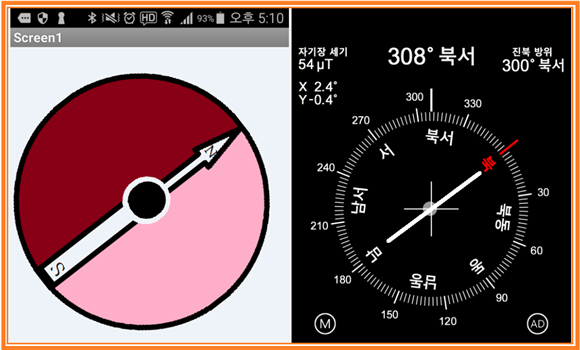 스마트폰 화면에서 바늘이 실시간으로 움직이는 나참판을 앱인벤터로 코딩해 보자. 물론 Play ㅅ토어에 들어가면 무료 나참판이 흔하긴 하지만 스스로 코딩할 수 있느냐의 문제는 도전감에 불을 지를 수도 있는 충분한 동기가 될 것이다. 별도의 재료를 준비할 필요도 없는 간단하면서도 흥미로운 코딩을 경험해 볼 수 있다. 앱인벤터의 방향센서(Orentation Sensor)를 사용하여 지구자기장 N극을 찾아주는 나침판 앱을 구성해보자. 방향센서는 팔레트의 Sensors에서 찾을 수 있다. 그 외에 나침판 구성에 필요한 컴포넌트는 팔레트의 Drawing and Animation의 Canvas 하나와 ImageSprite 하나이다. 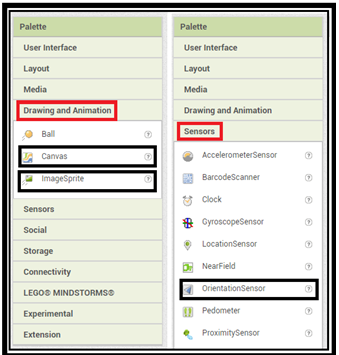 Canvas는 고정된 나참판의 바닥 판을 뜻하는데 Canvas 가 정의 되어야 그 위에서 가늘게 그린 바늘 침 즉 imageSprite이 회전하게 된다. ImageSprite 그림 파일은 인터넷에서 그림 파일을 구해와도 되지만 그림판에서 직접 화면과 같이 그려서 확장자 png 파일로 저장해 두었다가 업로드 하도록 하자. 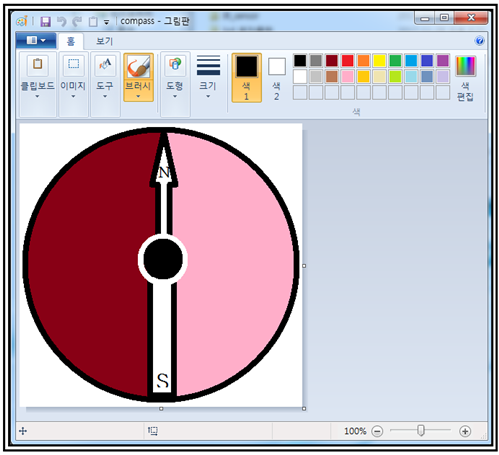 그림파일 업로딩은 ImageSprite 속성 창에서 Picture박스에서 업로딩해야 한다. 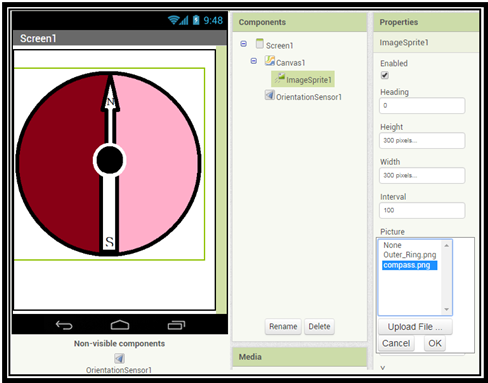 디자이너에서 블록 편집단계로 넘어가도록 하자. 스마트 폰이 평면상에서 회전하여 움직이게 되면 Orientation 센서 값이 민감하게 변하게(Changed)된다. 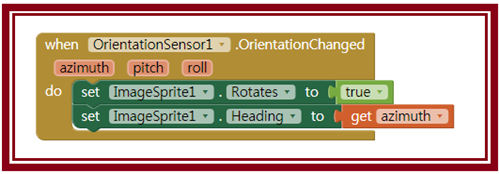 imageSprite 파일이 회전해서 그림의 나침판 침이 azimuth 즉 방위각 방향을 지시해야 (Heading) 한다. 이로서 블록 편집 단계의 퍼즐 코딩이 완료되었다. 디자이너로 돌아와서 작성한 앱인벤터 파일을 저장하고 QR 코드를 스캔하여 실행해 보자.